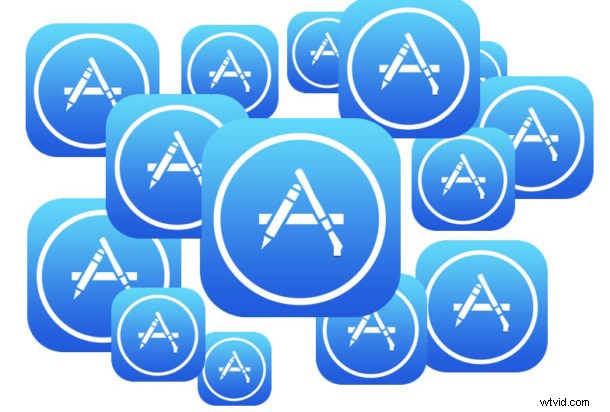
La capacidad de descargar aplicaciones desde un iPhone o iPad ofrece un método alternativo para ahorrar espacio de almacenamiento en un dispositivo iOS, ya que la descarga de aplicaciones elimina la aplicación del dispositivo y conserva los datos relacionados con las aplicaciones.
Preservar los datos de las aplicaciones es lo que hace que la descarga de aplicaciones sea única y diferente de simplemente desinstalar una aplicación de iOS, porque normalmente, si elimina una aplicación de un dispositivo iOS, los datos y documentos de las aplicaciones se eliminan con ella. En cambio, la descarga de aplicaciones elimina solo la aplicación, pero al guardar los datos de la aplicación permite que la aplicación se vuelva a instalar en el futuro e inmediatamente esté donde se dejó, sin pérdida de documentos relacionados y datos que estaban en la aplicación.
Descargar aplicaciones desde un iPhone o iPad es particularmente útil cuando se encuentra con los molestos problemas de almacenamiento y los mensajes de error "Almacenamiento lleno" que aparecen de forma rutinaria en muchos dispositivos iOS, ya que simplemente puede descargar una aplicación sin tener que preocuparse si vas a perder datos con ese proceso.
Cómo descargar aplicaciones de iOS manualmente
Puede descargar aplicaciones desde un iPhone o iPad directamente, incluso si ya ha habilitado la función de descarga automática de aplicaciones de iOS. Así es como se hace:
- Abra la aplicación "Configuración" en iOS y luego vaya a la sección "General"
- Toca la sección "Almacenamiento", etiquetada como "Almacenamiento de iPad" o "Almacenamiento de iPhone", según el dispositivo
- Espere a que la sección Almacenamiento se cargue por completo, puede tardar unos segundos*
- Desplácese hacia abajo para encontrar la lista de aplicaciones instaladas en el dispositivo iOS, luego toque cualquier aplicación que desee descargar y eliminar del dispositivo
- Toque el botón azul "Descargar aplicación"
- Confirme que desea eliminar la aplicación tocando "Descargar aplicación"
- Repita con otras aplicaciones si lo desea, de lo contrario, salga de Configuración como de costumbre
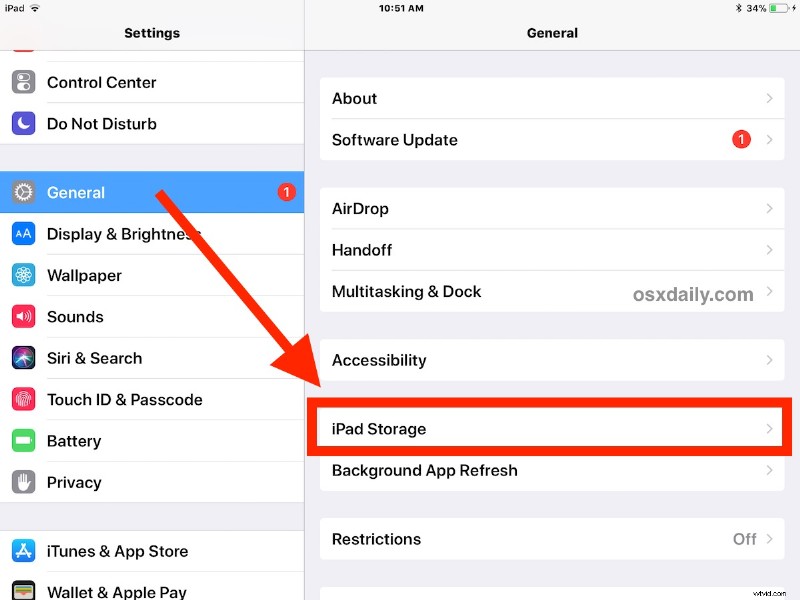
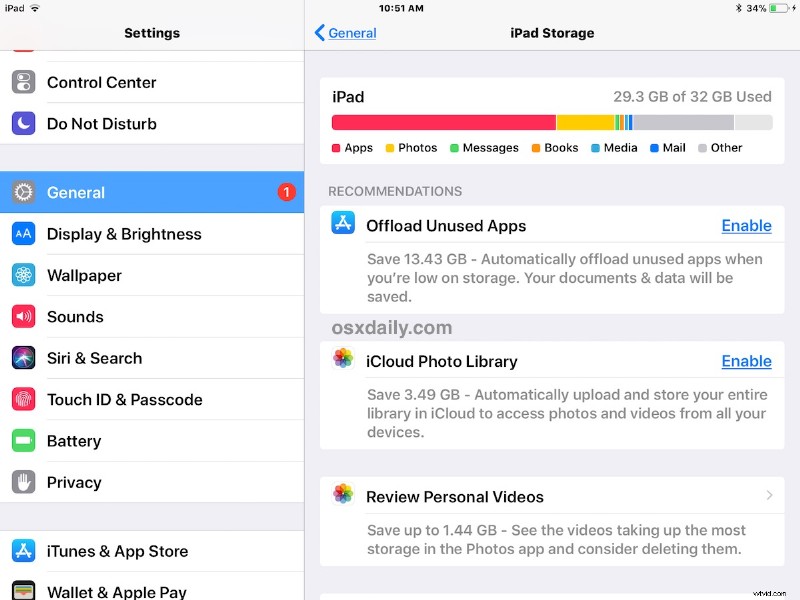
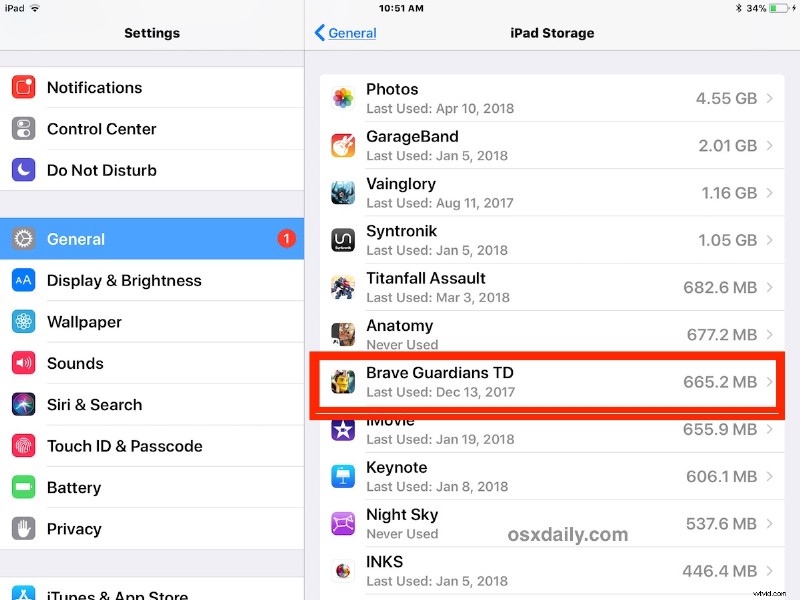
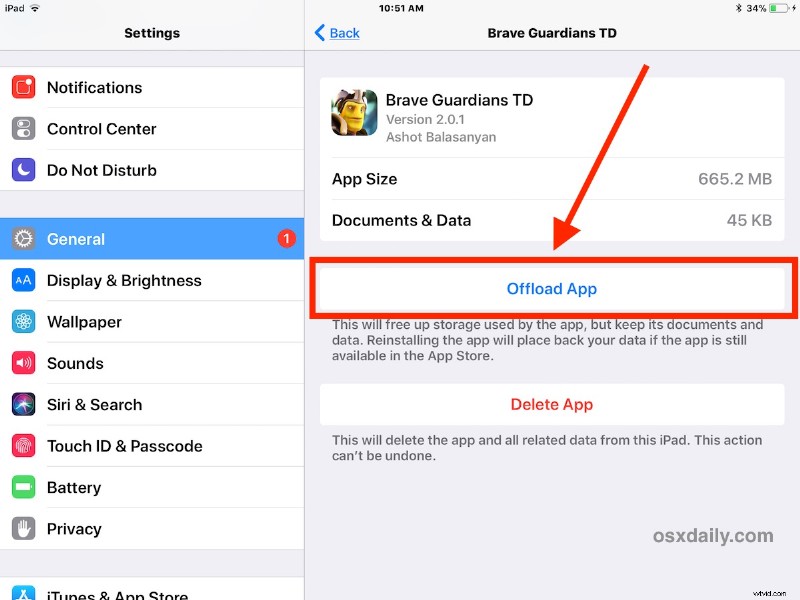
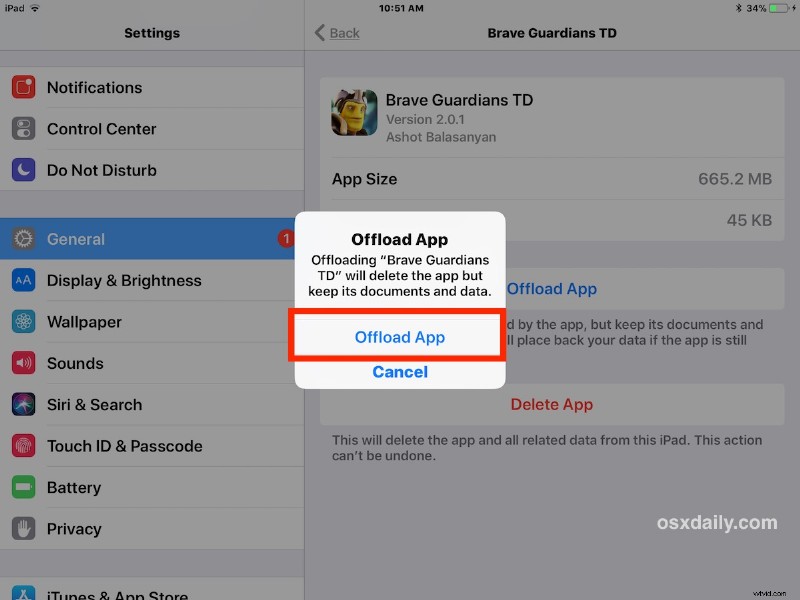
La clave para recordar es que al descargar una aplicación, la aplicación se elimina del dispositivo, pero todos los datos y documentos relacionados con esa aplicación se mantienen en el iPhone o iPad. Esto le permite volver a descargar la aplicación en el futuro para reanudar fácilmente cualquier cosa para la que estaba usando la aplicación, con todos sus datos y documentos en esa aplicación intactos. Efectivamente, esto ayuda a liberar espacio de almacenamiento en iOS sin tener que preocuparse por recuperar sus datos o documentos, ya que estos se mantienen en el dispositivo y seguirán siendo respaldados.
* Es posible que observe en la sección "Recomendaciones" de almacenamiento de iOS una recomendación para habilitar la descarga de aplicaciones no utilizadas automáticamente, una configuración que maneja este proceso automáticamente en segundo plano cuando el almacenamiento se está agotando. Para muchos usuarios, esta es una buena idea habilitarla si se encuentran rutinariamente con poco espacio de almacenamiento y, como resultado, eliminan aplicaciones.
Vale la pena mencionar que solo las versiones modernas de iOS tienen esta función, por lo que si no está ejecutando una versión posterior, no encontrará la capacidad de descargar aplicaciones en un iPhone o iPad. Si desea la función, deberá actualizar iOS a cualquier versión posterior a la versión 11.0.
Cómo restaurar aplicaciones descargadas en iOS
Puede volver a descargar y reinstalar aplicaciones descargadas en cualquier momento de una de dos maneras; ya sea buscando la aplicación en la App Store y descargándola nuevamente, o localizándola en la sección Configuración de almacenamiento y eligiendo "Reinstalar la aplicación" cuando la seleccione. Cualquiera de los dos métodos funciona igual y descarga la aplicación nuevamente en el dispositivo, mientras mantiene los documentos y datos que originalmente estaban relacionados con él.
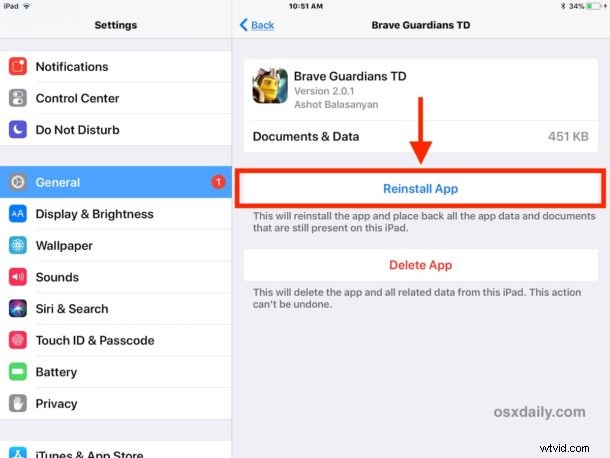
Por supuesto, descargar aplicaciones y restaurarlas mientras se conservan los datos de la aplicación a veces no es lo que los usuarios quieren hacer, y no es muy común que los usuarios de iOS quieran eliminar una aplicación para poder eliminar los Documentos y Datos en un iPhone o iPad para liberar almacenamiento de una caché de aplicaciones inflada.
Quedarse sin almacenamiento y varios problemas de almacenamiento son la ruina de muchos usuarios de iPhone y iPad, ya que hay pocas cosas más molestas en un dispositivo iOS que intentar tomar una foto pero encontrar el error de almacenamiento "no se puede tomar la foto", o no poder hacerlo. verifique el correo electrónico porque el almacenamiento es bajo, o la imposibilidad de descargar una aplicación porque no hay espacio libre en el dispositivo, o los otros mensajes de error "Almacenamiento lleno". Afortunadamente, con Offload Apps y la capacidad de desinstalar aplicaciones de un iPhone o iPad, debería poder tener un mejor control sobre el almacenamiento de su dispositivo. Y si siempre tiene poco espacio de almacenamiento, tal vez la próxima vez opte por un modelo de iPhone o iPad con mayor capacidad de almacenamiento.
